Langkah 1
Tekan ALT+F2 lalu copy paste comman berikut ini dan centang "run in terminal"
sudo apt-get install v86d
(jendela terminal akan terbuka dan masukkan password anda. Lalu tunggu prosesnya dan jendela terminal akan tertutup sendiri)
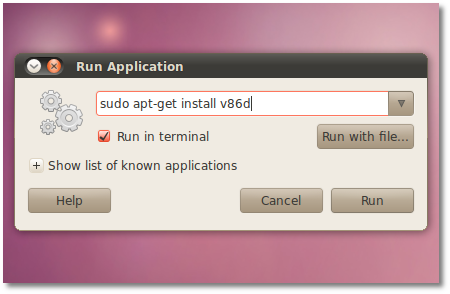
Langkah 2
Tekan ALT+F2 lalu copy paste comman berikut ini dan centang "run in terminal"
gksu gedit /etc/default/grub
(masukkan password saat ditanyakan dan enter)
ganti kode pada baris ke 9
GRUB_CMDLINE_LINUX_DEFAULT="quiet splash"
dengan kode berikut ini:
GRUB_CMDLINE_LINUX_DEFAULT="quiet splash nomodeset video=uvesafb:mode_option=1280x1024-24,mtrr=3,scroll=ywrap"
Ganti pada kode baris ke 18
#GRUB_GFXMODE=640x480
dengan kode berikut ini
GRUB_GFXMODE=1280x1024
liat gambar ini :
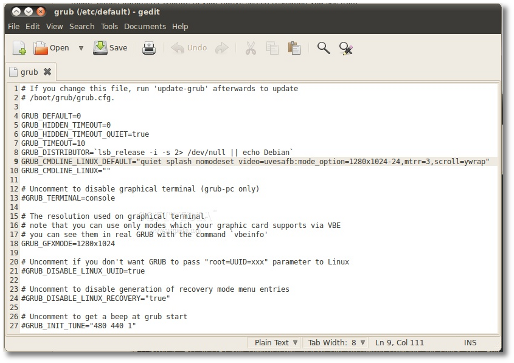
SAVE dan tutup
Langkah 3
Tekan ALT+F2 lalu copy paste comman berikut ini dan centang "run in terminal"
gksu gedit /etc/initramfs-tools/modules
Saat jendela terbuka tambahkan kode berikut pada bagian paling bawah
uvesafb mode_option=1280x1024-24 mtrr=3 scroll=ywrap
Seperti gambar berikut ini :
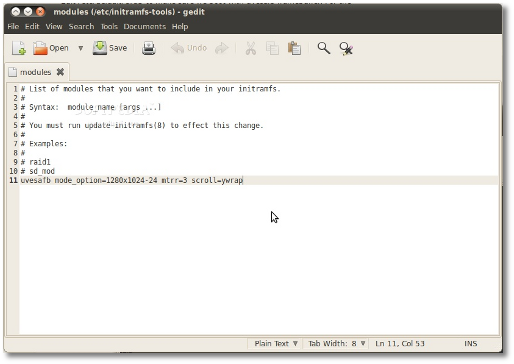
SAVE dan tutup
Langkah 4
Tekan ALT+F2 lalu copy paste comman berikut ini dan centang "run in terminal"
echo FRAMEBUFFER=y | sudo tee /etc/initramfs-tools/conf.d/splash
(terminal akan terbuka sebentar dan akan tertutup sendiri)
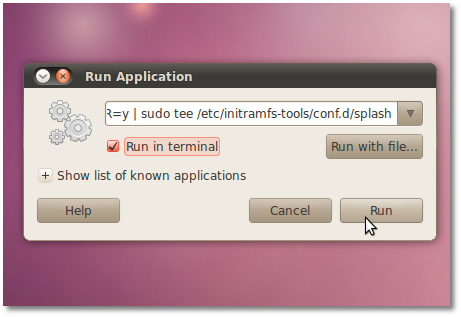
Langkah 5
Tekan ALT+F2 lalu copy paste comman berikut ini dan centang "run in terminal"
sudo update-grub2
(terminal akan terbuka dan masukkan password lalu enter, proses berlangsung dan akan menutup sendiri)
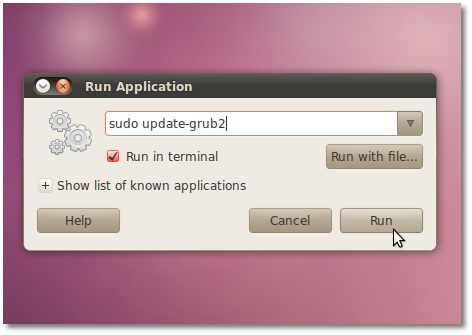
Langkah 6
Tekan ALT+F2 lalu copy paste comman berikut ini dan centang "run in terminal"
sudo update-initramfs -u
(teminal terbuka dan masukkan password lalu enter, proses berlangsung dan akan tertutup sendiri)
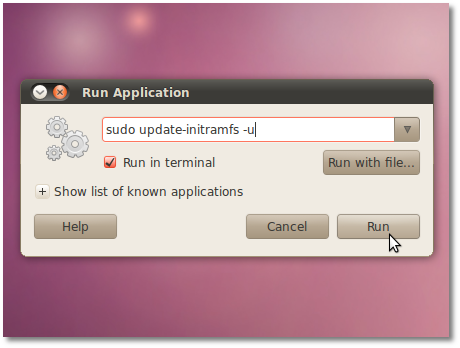
Langkah 7
Restart komputer dan lihat hasilnya
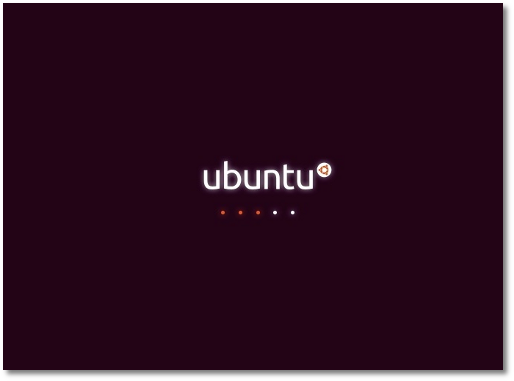





0 comments:
Posting Komentar